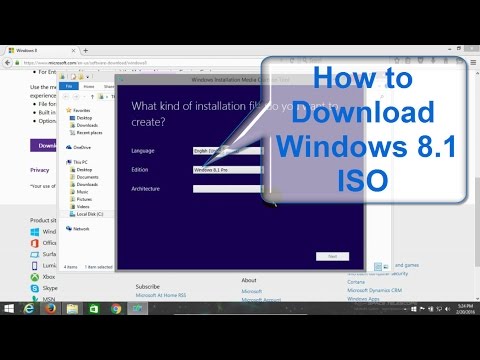Ce wikiHow vous apprend à mettre à jour Microsoft Office sur Mac. Vous pouvez facilement rechercher des mises à jour et les installer dans le menu Aide de n'importe quel produit Microsoft Office.
Pas

Étape 1. Ouvrez n'importe quelle application Microsoft Office
Vous pouvez ouvrir Microsoft Word, Excel, PowerPoint ou Outlook. Pour accéder à l'une des applications Office sur votre Mac, cliquez sur le bureau et cliquez sur Aller dans la barre de menu supérieure, puis sélectionnez Applications dans le menu déroulant.

Étape 2. Cliquez sur Aide
C'est dans la barre de menu en haut de l'écran.

Étape 3. Cliquez sur Vérifier les mises à jour
C'est la troisième option du menu Aide.
Si vous ne voyez pas "Rechercher les mises à jour" dans le menu Aide, Cliquez ici pour télécharger la dernière version de l'outil Microsoft AutoUpdate.

Étape 4. Sélectionnez "Télécharger et installer automatiquement
"Il s'agit de la troisième option de bouton radio sous " Comment souhaitez-vous que les mises à jour soient installées ? " dans l'outil Microsoft AutoUpdate.

Étape 5. Cliquez sur Vérifier les mises à jour
Il se trouve dans le coin inférieur droit de l'outil Microsoft AutoUpdate. Cela vérifiera la dernière mise à jour de Microsoft Office et installera les mises à jour.